- Není žádným tajemstvím, že se setkáte s chybami Gmod hra, která spadne při připojení k serveru může zničit jakýkoli hráčský zážitek.
- Rychlé a snadné řešení může jednoduše zahrnovat škubání nastavení antiviru.
- Vyčištění počítače a účtu Steam od nepotřebných souborů může také pomoci.
- Zkontrolujte integritu herních souborů a ujistěte se, že je Gary's Mod správně nainstalován.
![Hra GMod spadne při připojení k serveru [PLNÁ OPRAVA]](/f/cb8febe687b55f13db4f08dc609f5e08.jpg)
XNAINSTALUJTE KLIKNUTÍM NA STAŽENÍ SOUBORU
Tento software opraví běžné počítačové chyby, ochrání vás před ztrátou souborů, malwarem, selháním hardwaru a optimalizuje váš počítač pro maximální výkon. Opravte problémy s počítačem a odstraňte viry nyní ve 3 snadných krocích:
- Stáhněte si Restoro PC Repair Tool který přichází s patentovanými technologiemi (patent k dispozici tady).
- Klikněte Začni skenovat najít problémy se systémem Windows, které by mohly způsobovat problémy s počítačem.
- Klikněte Spravit vše opravit problémy ovlivňující zabezpečení a výkon vašeho počítače
- Restoro byl stažen uživatelem 0 čtenáři tento měsíc.
Stále více hráčů prohledává fóra v naději, že najdou odpověď a řešení, proč Garry’s Mod spadne, když se připojí k server.
Stejně jako u každé jiné hry může dojít k problémům z různých důvodů, od spouštění příliš mnoha programů na pozadí po nesprávné nastavení hry nebo kvůli mezipaměti hry.
Protože GMod nedělá žádnou výjimku, musíte se setkat s pády, takže zkuste naše řešení níže, abyste to napravili.
Co dělat, když se hra GMod při připojování k serveru zhroutí?
1. Odhlásit odběr
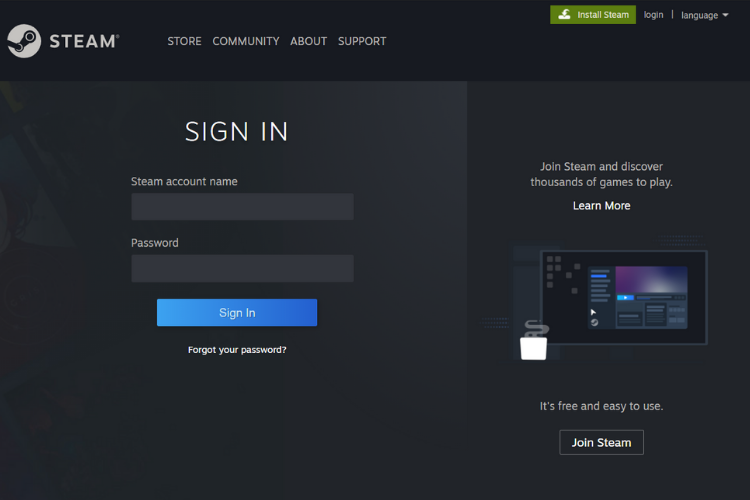
- Přihlaste se do svého Steam účet.
- Otevři Odebírané soubory stránku v Dílna.
- Zde vám doporučujeme odhlásit se ze všeho.
- Přejděte na konec stránky a najděte možnost zobrazení 30 souborů najednou.
- zmáčkni Ctrl + Shift + Jklávesová zkratka současně otevřete konzolu.
- Udržet si Ctrl + V a vložte tento kód do konzoly: (funkce() .jQuery (‘. Btn_grey_black’). Mapa (funkce)-this.click()-)-) ()
- lis Vstupte dokončit.
- Tuto metodu použijte několikrát, abyste odstranili všechny doplňky, pokud máte více než 30.
2. Smazat všechny doplňky

- Navigovat do:
C: Program Files (x86)SteamsteamappsspolečnéGarrysModgarrysmodaddons - Vyberte a odstraňte vše ve složce doplňků.
3. Přeinstalujte hru

- Přejít na Vyhledávací lišta, typ Kontrolní panel pak zasáhnout Vstupte.
- Vybrat Odinstalujte program pod Programy.
- Najděte Gary's Mod, klikněte pravým tlačítkem a vyberte Odinstalovat.
- Po dokončení procesu restartujte počítač.
- Nyní zkuste hru nainstalovat znovu a zjistěte, zda se můžete připojit k serveru.
Můžete se také pokusit odstranit GMod z počítače pomocí speciálního nástroje, který během několika sekund automaticky prohledá a odstraní všechna úložiště a nepotřebné soubory z vašeho počítače.

IObit Uninstaller 10 PRO
S IObit Uninstaller Pro je snadné odstranit aplikace a úplně vyčistit jejich zbytky!
4. Ověřte integritu svých herních souborů
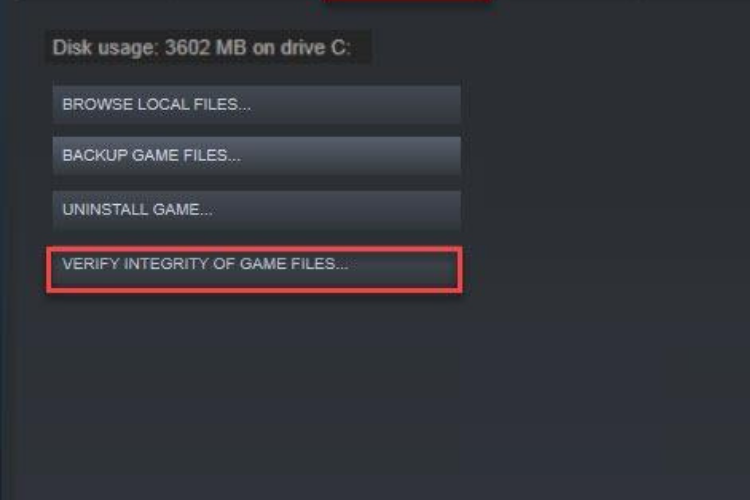
- Otevřete Steam a klikněte na Knihovna tab.
- Klikněte pravým tlačítkem na Gary's Mod a přejděte na Vlastnosti.
- Klikněte na Místní soubory a pak dál Ověřte integritu herních souborů.
- To zkontroluje všechny chybějící nebo poškozené soubory, které máte, a znovu je stáhnete.
- Počkejte na dokončení procesu.
- Znovu spusťte GMod.
5. Vypněte firewall
Protože antivirový software často narušuje Steam, může to vést k různým problémům, od problémů s připojením až po nesprávné spouštění her.
Vzhledem k tomu, že hry ve službě Steam neobsahují viry, jinak by byly mimo trh firewall může způsobit selhání GMod, kdykoli se připojíte k serveru.
Před spuštěním Steamu stačí nastavit firewall na Herní režim nebo jej úplně vypnout a mělo by to být v pořádku.
6. Odpojit týmovou pevnost 2
1. Nejprve otevřete Gary's Mod.
2. V pravém dolním rohu klikněte na ovladač.
3. Přejděte dolů, dokud nenajdete Team Fortress 2.
4. Ujistěte se, že políčko vedle něj není zaškrtnuté.
5. Nyní restartujte Gmod.
Pokud máte zájem o co nejlepší zážitek z hraní GMod, podívejte se na náš článek a zjistěte vše, co je třeba vědět o oprava problémů s Garry's Mod ve Windows 10.
Nyní byste měli být schopni se připojit k serveru a hrát hru bez problémů. Pro poděkování nebo dotazy použijte sekci komentářů níže.
 Stále máte problémy?Opravte je pomocí tohoto nástroje:
Stále máte problémy?Opravte je pomocí tohoto nástroje:
- Stáhněte si tento nástroj na opravu počítače hodnoceno jako skvělé na TrustPilot.com (stahování začíná na této stránce).
- Klikněte Začni skenovat najít problémy se systémem Windows, které by mohly způsobovat problémy s počítačem.
- Klikněte Spravit vše opravit problémy s patentovanými technologiemi (Exkluzivní sleva pro naše čtenáře).
Restoro byl stažen uživatelem 0 čtenáři tento měsíc.

![FIFA 17 se nespustí [PRŮVODCE OPRAVOU KROK ZA KROKEM]](/f/470126ca8bbf18363742d0e62e0a6e25.jpg?width=300&height=460)
